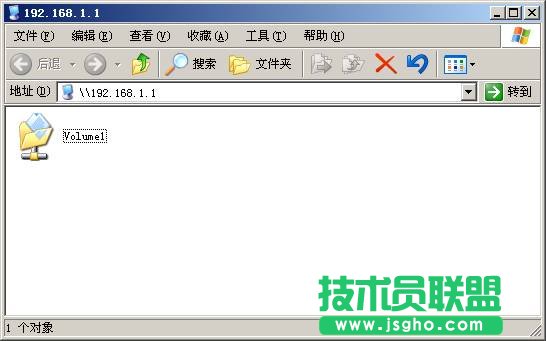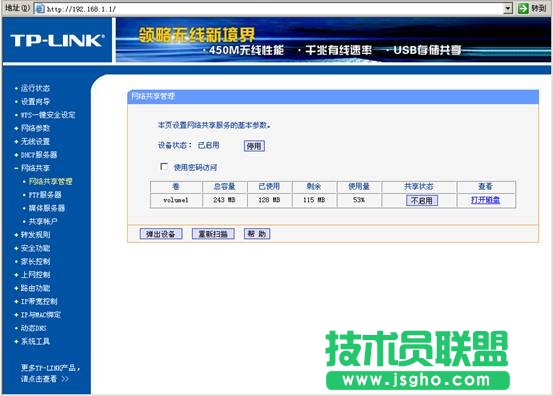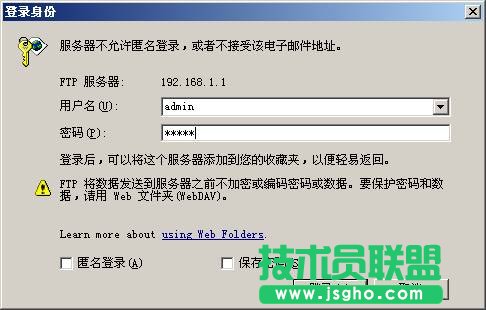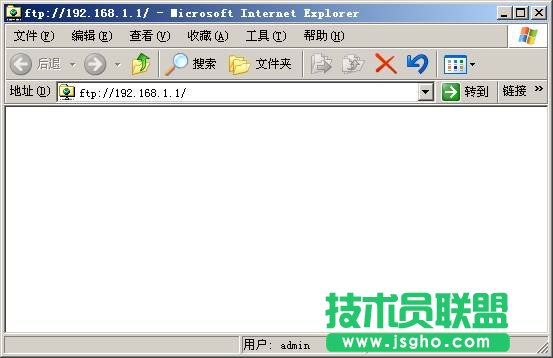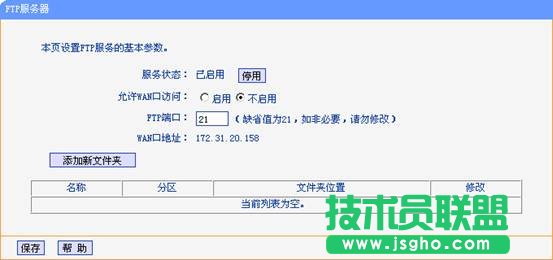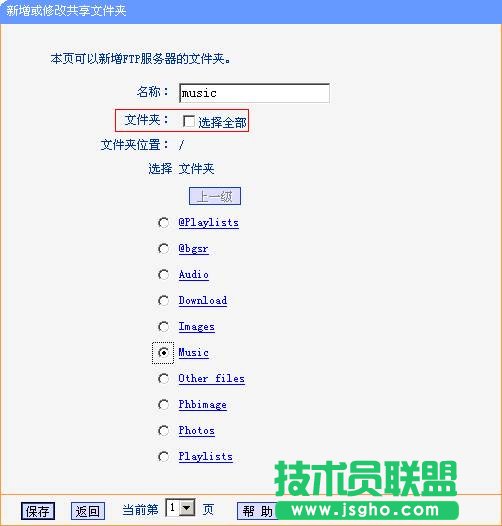TP-Link无线路由器USB网络共享设置图文使用教程
发布时间:2023-01-29 文章来源:xp下载站 浏览:
| 网络技术是从1990年代中期发展起来的新技术,它把互联网上分散的资源融为有机整体,实现资源的全面共享和有机协作,使人们能够透明地使用资源的整体能力并按需获取信息。资源包括高性能计算机、存储资源、数据资源、信息资源、知识资源、专家资源、大型数据库、网络、传感器等。 当前的互联网只限于信息共享,网络则被认为是互联网发展的第三阶段。 随着信息时代的发展,讯息资料层出不穷,企业或个人会有海量的信息数据需要传输及共享,传统的共享方式不仅配置麻烦而且效率低下。为了解决这个问题,TP-LINK推出多款新品无线路由器,不但满足双频无线路由器的基本需求,还增加了可接移动存储设备的USB接口。将移动存储设备连接到USB接口上,并在设备的管理界面设置网络共享、FTP服务器、媒体服务器等功能,即可轻松实现信息资源的共享。设置简单易用,即使没有专业的IT计算机知识的新手也可以配置自如,轻松维护。
下面以设置TP-Link TL-WR2543N无线路由器USB共享为例 TL-WR2543N所具有网络共享管理功能可以帮助中小企业及家庭用户快速简单的搭建文件服务器及媒体服务器。并且由于配置极其简单,甚至可以说是零配置,即使没有相关IT知识的人也可以轻松驾驭,维护起来也非常简单方便。下图所示是文件服务器及媒体服务器的一般应用网络结构。
如上图所示将USB存储设备通过USB线连接到TL-WR2543N上,此时访问USB存储设备有三种方式,下面将一一介绍。 一、网络共享服务器 TL-WR2543N下的局域网电脑在IE浏览器地址栏或者运行输入框中输入192.168.1.1就可以访问到USB存储设备的内容。如下图所示。
注意:192.168.1.1是TL-WR2543N默认LAN口IP。 上图中的Volume1是TL-WR2543N识别的分区名称,TL-WR2543N最多可以支持到8个分区。打开Volume1文件夹就可以访问存储设备中所有的文件了。是不是很简单?不过部分用户可能会想,简单是简单,但是这样不太安全。能不能给服务器设置访问的密码?当然可以!下面就介绍一下如何启用网络共享管理的密码访问功能。 1. 在网页浏览器输入192.168.1.1,输入登陆用户名及密码均为admin,打开TL-WR2543N的管理界面,点击菜单网络共享——网络共享管理,如下图所示。
2. 勾选使用密码访问开启密码访问,自动生效。此时再访问192.168.1.1就会弹出用户名和密码输入窗口,如下图所示。
3. 输入用户名和密码。默认都是admin,点击确定,即可访问。如需修改默认账户密码及新建账户请参考附录部分内容。 二、FTP服务器 TL-WR2543N下的局域网电脑在IE浏览器地址栏或者运行输入框中输入 ftp://192.168.1.1,按Enter键,弹出FTP登录窗口,如下图所示。
注意:其他的FTP客户端软件也是可以使用的。 输入用户名和密码,默认均为admin,点击登录,成功访问FTP服务器,如下图所示。
如上图所示,默认开启的FTP服务器虽然可以访问,但是服务器中是没有任何内容的,下面我们来介绍一下如何向FTP服务器中添加内容。 1. 在网页浏览器中输入192.168.1.1,输入登陆用户名及密码均为admin,打开TL-WR2543N的管理界面。打开菜单网络共享——FTP服务器,如下图所示。
服务状态:FTP服务器默认已启用,可以在此页面点击停用按钮关闭。 允许WAN口访问:默认为不启用,启用后WAN端主机也可以访问FTP服务器。 FTP端口:默认为21端口,也可以修改为其他端口。 WAN口地址:TL-WR2543N的WAN口地址。 2. 点击添加新文件夹,如下图所示。
网络的神奇作用吸引着越来越多的用户加入其中,正因如此,网络的承受能力也面临着越来越严峻的考验―从硬件上、软件上、所用标准上......,各项技术都需要适时应势,对应发展,这正是网络迅速走向进步的催化剂。 |
相关文章
上一篇:电脑开机密码忘记了如何办?
下一篇:TP-Link如何防蹭网